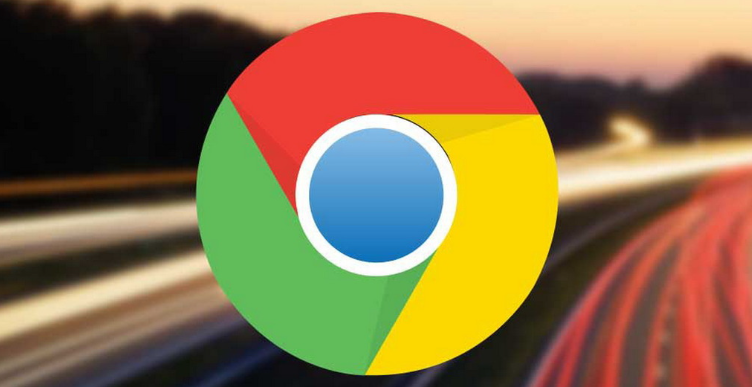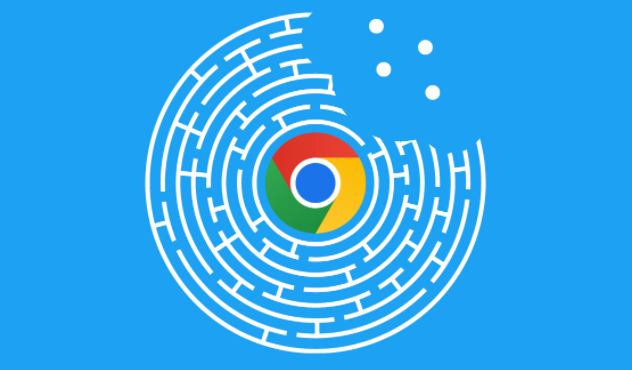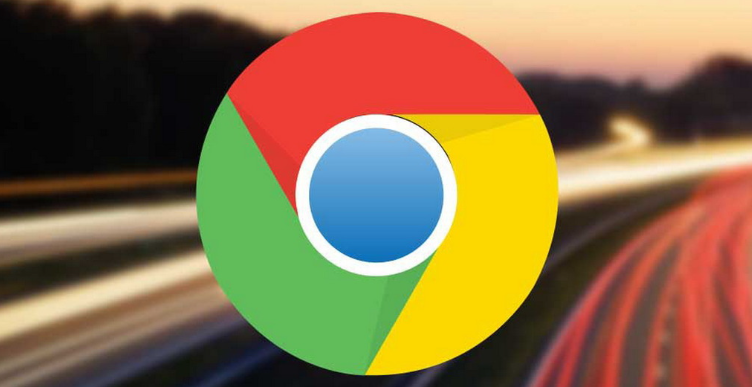
当Chrome
浏览器崩溃后,可尝试以下方法快速恢复数据:
1. 利用自动恢复功能:在浏览器设置中搜索“崩溃后恢复”,勾选“继续运行后台应用程序”。此选项会在Chrome意外关闭时保留后台进程,当重新启动浏览器时,能自动恢复之前打开的标签页和浏览会话。
2. 手动恢复浏览会话:重新启动Chrome浏览器后,在欢迎界面可能会看到“恢复”选项,点击该选项,浏览器将尝试恢复之前崩溃前的浏览状态,包括已打开的标签页、窗口以及正在编辑的表单等内容。
3. 检查本地缓存文件:Chrome浏览器会将网页数据缓存到本地。当浏览器崩溃后,可尝试在缓存文件夹中查找所需数据。在Windows系统中,缓存文件夹路径一般为`C:\Users\[用户名]\AppData\Local\Google\Chrome\User Data\Default\Cache`;在Mac系统中,可通过“前往”-“前往文件夹”,输入`~/Library/Application Support/Google/Chrome/Default/Cache`来访问。但需要注意的是,缓存文件中的数据可能不完整,且随着时间推移会被浏览器自动清理。
4. 使用浏览器同步功能:如果之前已在Chrome中登录了谷歌账号,并开启了书签、历史记录、密码等数据的同步功能,当浏览器崩溃后,在新设备或重新安装后的Chrome上登录同一谷歌账号,可从云端恢复这些数据。
5. 借助第三方工具:一些数据恢复软件,如Recuva、EaseUS Data Recovery Wizard等,能够扫描硬盘上被删除或丢失的文件,包括Chrome浏览器下载的文件,但恢复成功率并非100%,且使用时需谨慎选择可靠软件,避免下载到恶意软件。